
Kullanıcıların işletim sistemlerini Windows 11 ve 10 a yükseltmek istememelerinin en başta gelen sebeplerinden biri kontrolün ellerinden alınmasıdır , kullanıcının sistem kontrolü en fazla Windows Xp de vardı
Peki ama windows 11 ve 10 a yükseltenler azda olsa sistemi kendisine göre nasıl özelleştirebilir ? bu sorunun cevabı Yerel Grup ilkesi düzenleyicisinden geçmektedir, Microsoft Buradada kullanıcıları kategorileştirerek ; Gpedit.msc kullanmaya layık olanlar ve olmayanlar diye sınıflandırmıştır , mesela ; Pro , Ultimate ve Enterprise kullanıcıları bu haklardan faydalanırken , Home veya single language kullanıcıları mahrum bırakılmıştır , elbette bu ayrımı ortadan kaldıracak çözümü de önceki makalelerimizde sunmuştuk fakat sisteme müdahale etmeden gpedit.msc bulunan bir Windows sürümünden uygulamanın registry de yaptığı değişiklikler yakalanıp yerel grup ilkesi düzenleyicisi olmayan bir windowsta bu reg kayıtlarının uygulanması en pratik çözümlerden biridir peki ama bunu nasıl yapabiliriz işte bugünkü konumuzda tam olarak bu.
Proc Mon yazılımı yardımı ile Gpedit msc nin registry kayıtlarını yakalayalım
1. Öncelikle SysInternals websayfasından Proc Mon yazılımını indirelim - Burada , ardından ProcessMonitor.zip dosyasını sağ tıklayalım ve Buraya çıkart diyelim çıkan "Procmon.exe" dosyasını çalıştıralım karşımıza gelen arayüzde Filter ikonuna tıklayalım (Ctrl + L)

2. Yeni açılan ekranda sol başta yeralan aşağı açılır menüden "Process Name" kısmını seçelim (1) ve Boşluğa "mmc.exe" (2) yazdıktan sonra , Include nin seçili olduğundan emin olup (3) Add butonuna tıklayalım (4) ( Process Name - mmc.exe - Include )

3. Yine sol baştaki aşağı açılır menüden "Operation" kısmını seçelim (5) ve boşluğa "RegSetValue" yazıp (6) Add butonuna tıklayalım (7) - ( Operation - RegSetValue - Include )

4. Bu iki kuralı arayüze ilave ettiğimize göre önce Apply (8) ardından Ok butonuna tıklayabiliriz (9)
5. Sonrasında Arayüzdeki "Show Registry Activity" butonuna tıklayalım.

ve ardından Yerel grup ilkesi düzenleyicisini açalım , biz bunu yapar yapmaz ekranda bir sürü işlem belirecektir Arayüzde Edit - Clear Display diyelim.

6. Artık Yerel grup ilkesi düzenleyicisinde herhangi bir ayar yapabiliriz mesela örnek olması açısından ; Bilgisayar yapılandırması - Yönetim şablonları - Windows bileşenleri - Windows installer - Windows Installer i kapat kısmını aktif edelim.

Bu ayar ile Windows installeri kullanarak herhangi bir kurulum yapılmasını engellemiş oluyoruz.
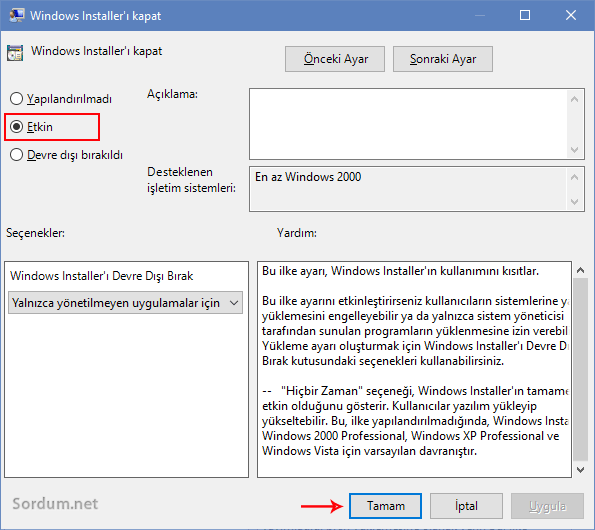
Etkin - Tamam dedikten sonra Arayüzdeki mmc.exe satırına sağ tıklayıp Jump to diyelim.
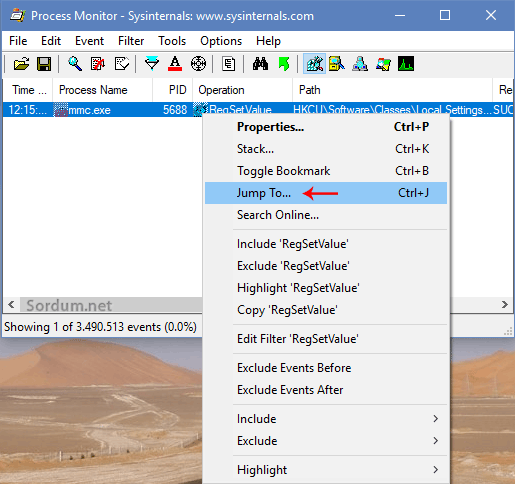
Anında bizi ilgili registry değişikliğine götürecektir , böylece Yerel grup ilkesi düzenleyicisi ile yapılan ayarların registry de hangi anahtarlarda ne tür değişiklikler yaptığını nokta atışı ile bulabiliyoruz.

Bu yöntem diğer programların registryde yaptığı düzenlemelerin ortaya çıkartılması içinde kullanılabilir. Bu yönteme ilave olarak gpedit.msc yi çalıştırdıktan sonra RegFromApp yi açıp işlemlerden mmc.exe yi seçerek takip yapabilirsiniz (Daha kolay yöntem).
- Gpedit.msc windows tarafından bulunamıyor Burada
- Windows 10 home sürümünde gpedit.msc Burada
28 Nisan 2018 Tarihli başlık güncellendi





Öyle birşey bulursam paylaşırım kısmetse.
Katılıyorum Nerede ne değişmiş hangi kayıtları eklemiş veya silmiş anlık değişimi gösteren basit bir program varsa çok güzel olur
Merhaba içerik güzel ama bir yazılım bilgisayarda yapılan bütün değişikleri göstermeniz yönünde bir çalışma yapmanız daha güzel olacağını düşünüyorum. Regidit de ne gibi değişikler yapmış hangi dizinlere klasör ve dosya çıkarmış. Güvenlik duvarından herhangi bir işlem yapmış mı? Kısacası bilgisayar eski hali ve yeni hali arasında farklıları gösteren bir içerik hazırlamanızı takipçileriniz olarak bekliyoruz. Policy settings ayarları bulmak için Microsoft hazırladığı dokümana paylaşmak istiyorum. Değerli paylaşımlarınız için teşekkür ederim.
Web Link ...
İyi olur 🙂
Aslında ben buna benzer bir video izlemiştim ama not almadım sonra da bulamadım.Bulursam sizinle paylaşırım.
Bilen varsa benimde işime yarar